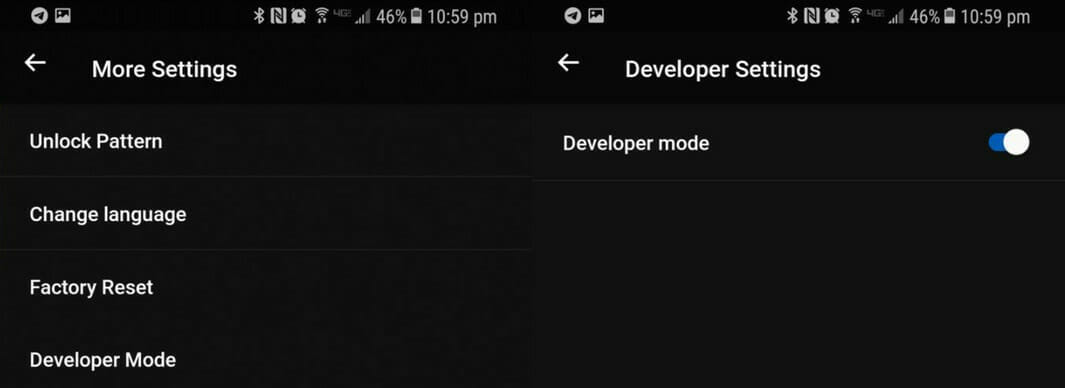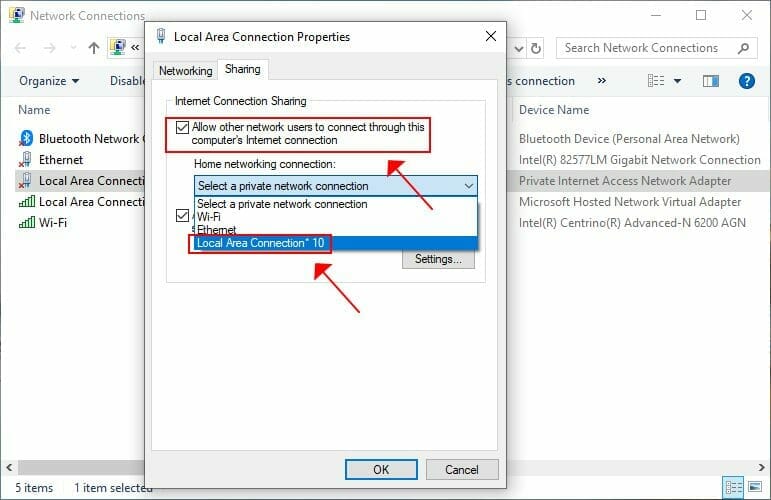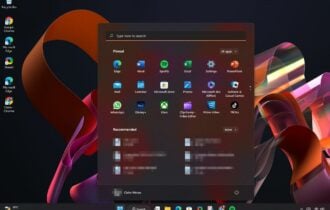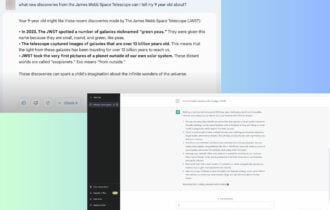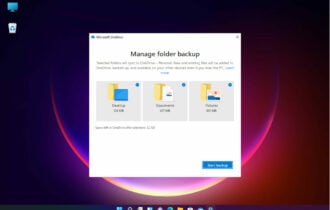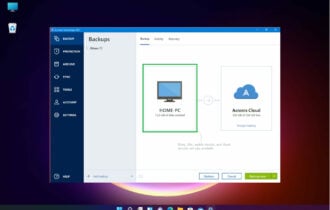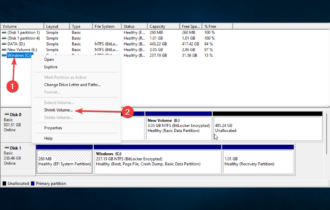VPN pentru Oculus Quest: Cum se foloseste + top 5 VPN
10 min. read
Updated on

Oculus Quest este un sistem de ochelari VR care ofera o experienta excelenta in jocuri. Cel mai important este ca nu ai nevoie de un PC si tot felul de cabluri, ci te poti juca avand doar ochelarii si controllerul.
Toate bune si frumoasa, dar serverele Oculus Quest nu sunt disponibile in toate tarile. In acest caz, pentru a evita restrictiile geografice poti folosi un VPN.
In plus, VPN-ul are si avantajul de a-ti asigura protectia confidentialitatii online. Desi Oculus Quest ruleaza un OS Android care accepta clienti VPN din Google Play Store, sistemul nu are suport VPN nativ.
Dar poti rezolva problema instaland un VPN pe Oculus Quest urmand instructiunile noastre de mai jos. In plus, mai jos vei gasi si lista noastra cu cele mai bune 5 VPN-uri pentru acest sistem de jocuri VR.
Cum folosesc un VPN pentru Oculus Quest?
1. Instaleaza un VPN pentru Android
- Activeaza Developer mode (Modul dezvoltator) pe Oculus Quest
- Porneste aplicatia Oculus si intra in Settings (Setari).
- Selecteaza casca ta Oculus Quest si atinge sageata de langa aceasta.
- Alege More Settings si selecteaza Developer mode.
- Activeaza Developer mode.
- Dupa ce se incarca site-ul, da click pe optiunea de mai jos, Create an organization (Creeaza o organizatie).
- Logheaza-te in contul tau Oculus si seteaza un nume pentru organizatie.
- Dupa trimiterea cererii, porneste aplicatia Oculus.
- Deschide meniul Settings, selecteaza More settings si da clic pe Developer mode.
- Activeaza Developer Mode.
- Instaleaza SideQuest pe un PC
- Viziteaza pagina SideQuest de pe GitHub.
- Descarca cea mai recenta versiune pentru PC.
- Instaleaza SideQuest urmarind instructiunile de pe ecran.
- Conecteaza Oculus Quest cu SideQuest.
- Conecteaza Oculus Quest la PC folosind un cablu USB.
- Lanseaza SideQuest si alege optiunea Connect Device (conecteaza un dispozitiv).
- Poarta casca Oculus Quest pentru a selecta Allow USB debugging (Permite depanarea USB).
- Activeaza optiunea Always allow from this computer.
- Instaleaza VPN PIA pe SideQuest
- Creeaza un abonament la PIA.
- Descarca APK-ul PIA pe computer.
- Porneste aplicatia SideQuest si selecteaza Repos.
- Muta APK-ul PIA de pe PC in fereastra Repos folosind un procedeu drag and drop.
- Conecteaza-te la VPN-ul PIA
- Poarta Oculus Quest si intra in ecranul de start.
- Selecteaza Library si alege Unknown sources.
- Selecteaza APK-ul PIA.
- Conectateaza-te la un server VPN in PIA.
Incarcarea unei aplicatii VPN in Oculus Quest nu este o solutie infailibila. De fapt, unii utilizatori spun ca aceasta metoda nu functioneaza.
Cu toate acestea, nu strica sa incerci. In caz contrar, poti trece la urmatoarele solutii, care functioneaza garantat.
2. Partajeaza o conexiune VPN cu Oculus Quest
- Tasteaza cmd in Windows search si selecteaza Run as administrator din lista de optiuni de sub Command Prompt.
- Tasteaza urmatoarea comanda pentru a crea o retea gazduita (Inlocuieste ConnectionName si Password cu datele tale) :
netsh wlan set hostednetwork mode=allow ssid=ConnectionName key=Password - Tasteaza urmatoarea comanda ca sa pornesti reteaua gazduita:
netsh wlan start hostednetwork - Creeaza un abonament la PIA.
- Descarca si instaleaza PIA pe PC.
- Lanseaza Private Internet Access si conecteza-te la un server VPN.
- Da click dreapta pe butonul de Start al Windows 10 si selecteaza Network Connections (Conexiuni de retea).
- Selecteaza optiunea Change adapter options (Schimba optiunile adaptorului).
- Da click dreapta pe PIA si selecteaza Properties.
- Da click pe tab-ul Sharing.
- Activeaza optiunea Allow other network users to connect through this computer’s Internet connection (Permite altor utilizatori din retea sa se conecteze la reteaua de Internet a acestui computer).
- Seteaza Home networking connection la reteaua gazduita.
- Poarta casca Oculus Quest.
- Intra la Settings si selecteaza Wi-Fi.
- Selecteaza reteaua ta Wi-Fi.
- Introdu parola si selecteaza optiunea Connect.
Configurarea unui client VPN in Windows 10 si partajarea conexiunii VPN este o modalitate simpla de a furniza servicii VPN pentru orice dispozitiv fara suport VPN nativ, inclusiv pentru Oculus Quest.
Singurul dezavantaj este ca PC-ul tau trebuie sa ramana in functiune in timp ce folosesti casca Oculus Quest.
In plus, poate fi necesar sa cumpari un nou adaptor Wi-Fi daca nu reusesti sa configurezi reteaua gazduita.
3. Configureaza VPN-ul direct pe router
- Foloseste un browser web pentru a te conecta la panoul de administrare al routerului.
- Verifica daca firmware-ul routerului accepta modul de client VPN.
- Daca da, creeaza un abonament la PIA.
- Deruleaza pagina in jos si da click pe Go to OpenVPN Generator.
- Alegeti o regiune VPN si apasa butonul Generate.
- Revino la panoul de administrare al routerului si gaseste sectiunea pentru client VPN.
- Urmeaza pasii pentru a copia fie detaliile OpenVPN sau pentru a incarca fisierul OpenVPN obtinut de la PIA.
- Poarta casca Oculus Quest.
- Navigheaza la meniul Settings si selecteaza Wi-Fi.
- Conecteaza-te la reteaua Wi-Fi de acasa.
Nu este foarte simplu sa configurezi clientul VPN la nivel de router, dar noi credem ca este cea mai buna solutie, pentru ca VPN-ul va actiona direct la pe router, deci implicit pe toate dispozitivele conectate.
Asadar, toti cei care se conecteaza la Wi-Fi-ul de acasa vor naviga in siguranta site-uri blocate pentru anumite regiuni si pentru a face streaming nelimitat.
Nici macar nu aveti ai nevoie de un VPN pentru mai multe dispozitive sau conexiuni simultane. Si asta pentru ca vei partaja contul VPN cu t, indifeoti cei conectati.
Care este cel mai bun VPN pentru Oculus Quest?
Private Internet Access
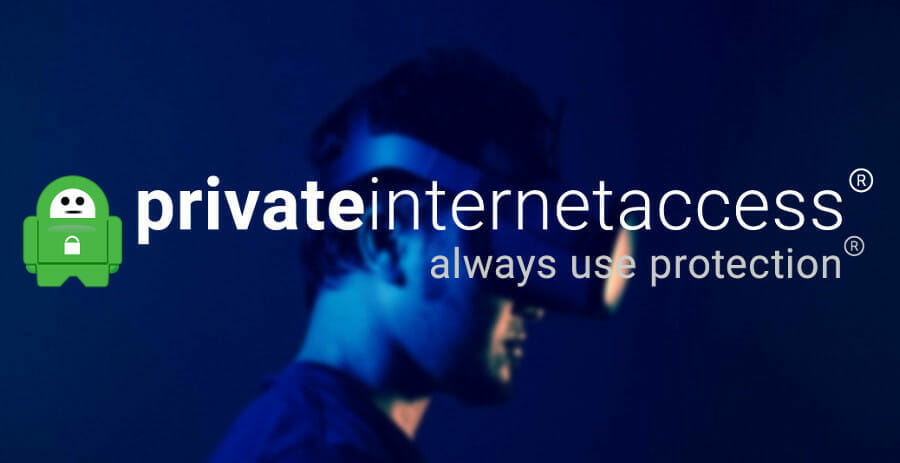
Private Internet Access (PIA) este un VPN creat de Kape Technologies care este excelent pentru gaming si pentru Oculus Quest. Il poti instala pe o multitudine de echipamente si permite pana la 10 conexiuni concomitente.
Dupa ce il instalezi, te vei putea conecta la peste 3.300 de servere VPN din 48 de tari pentru a evita restrictiile geografice si pentru a imbunatati experienta VR prin redirectionarea traficului de retea prin serviciul VPN.
PIA este compatibil cu protocolul OpenVPN si poate fi instalat cu usurinta chiar si la nivel de router. Bineinteles, il poti instala si pe Windows, Mac, Android sau iOS si partaja apoi conexiunea cu Oculus Quest.
Alte informatii utile despre PIA:
- Nu se fac inregistrari si nu exista scurgeri de informatii
- Suport pentru clienti sub forma de chat live 24/7
- Garantie de returnare a banilor in 30 de zile (in varianta cu plata)

Private Internet Access
Foloseste VPN-ul PIA pentru a-ti imbunatati experienta de gaming VR cu Oculus Quest.CyberGhost VPN

CyberGhost VPN este o alegere excelenta pentru utilizatorii Oculus Quest care vor sa incerce un VPN in mod gratuit, fara sa-si foloseasca cardul de credit. Si acesta este un VPN care apartine companiei Kape Technologies.
Aceasta solutie este compatibila cu protocolul OpenVPN folosind o criptare a datelor pe 256 de biti si vine cu mod de configurare manuala pentru setarea pentru router.
Vei putea folosi peste 6.500 de servere VPN din 89 de tari. CyberGhost VPN este excelent pentru imbunatatirea PING-ului in jocurile video datorita conexiunilor VPN de viteza mare.
In plus, CyberGhost te va proteja de eventuale atacuri DDoS Plus si iti va proteja identitatea online.
Alte caracteristici utile ale CyberGhost:
- Traficul nu este inregistrat si nu exista scurgeri de informatii
- Chat live 24/7 pentru asistenta clienti
- Garantie de returnare a banilor pana la 45 de zile
- O zi de incercare gratuita pentru Windows si MacOS
- O saptamana de incercare gratuita pentru Android si iOS
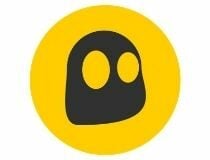
CyberGhost
Incearca cel mai bun VPN gratuit pentru Oculus Quest pentru a-ti imbunatati experienta de gaming.NordVPN
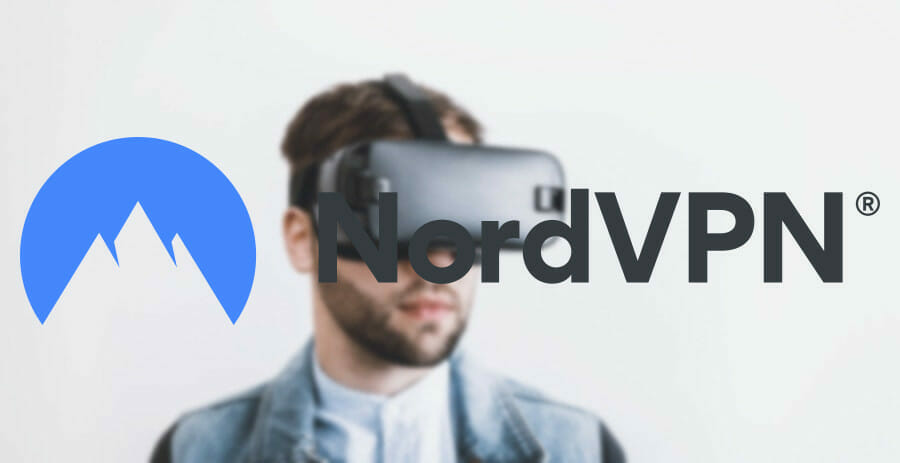
Securitatea online si protectia identitatii sunt probleme importante in comunitatea de gaming, iar Oculus Quest nu face distinctie.
Creat de Tefincom & Co., NordVPN vine cu o multime de optiuni excelente de securitate. VPN-ul vine cu peste 5.100 de servere din 59 de tari.
Poti instala aplicatia NordVPN pe toate echipamentele populare, inclusiv pe cele cu sisteme de operare Windows, Mac, Linux, Android si iOS. Permite pana la 6 conexiuni simultane.
NordVPN ofera protectie DDoS pentru Oculus Quest si pentru toate celelalte echipamente. Poti sa-l instalezi in router si sa-l folosesti eficient pentru a invinge cenzura online.
Cateva lucruri pe care trebuie sa le stii despre NordVPN:
- Nu sunt salvate rapoarte despre trafic si nici nu s-au semnalat scurgeri de informatii
- Asistenta pe chat non stop
- Garantie de returnare a banilor pentru 30 de zile (fara optiune de testare gratuita)

NordVPN
Imbunatateste securitatea si protejeaza-ti identitatea atunci cand folosesti Oculus Quest folosind acest VPN de incredere.Surfshark

Daca esti in cautarea unei solutii mai accesibile pentru sistemul VR de gaming, Surfshark poate fi cea mai buna optiune.
A fost creat de compania Surfshark LTD si este cel mai accesibil VPN din lista noastra, oferind mai mult de 1.700 de servere VPN in 63 de tari.
In plus, Surfshark pune accentul pe securitate, fiind compatibil cu protocoalele OpenVPN si WireGuard si oferind o multime de alte functii precum conexiuni VPN multi-salt, si comutatorul de oprire.
Nu trebuie sa-ti faci griji in privinta compatibilitatii pentru ca Surfshark are o aplicatie nativa pentru toate platformele importante. In plus, il poti instala si in modul de client al routerului.
Alte caracteristici ale Surfshark:
- Nu sunt salvate rapoarte despre trafic si nici nu s-au semnalat scurgeri de informatii
- Asistenta pe e-mail si chat 24/7
- Garanteaza returnarea banilor pana la 30 de zile
- O saptamana de testare gratuita pentru dispozitivele Android si iOS

Surfshark
Te poti juca in siguranta cu casca VR Oculus Quest pentru ca esti protejat de acest VPN de incredere.ExpressVPN

Putine solutii de retele private virtuale au interfete atat de prietenoase precum cea a lui ExpressVPN. Creat de compania Express VPN International LTD, acesta este unul dintre cele mai bune solutii pentru Oculus Quest.
Poti folosi ExpressVPN pentru a-ti imbunatati PING-ul si pentru a rezolva problema pierderilor de pachete de date, pentru a iti proteja echipamentele de hackeri si pentru a naviga pe Internet in siguranta.
Acest VPN dispune de mai mult de 3.000 de servere din 94 de tari. In plus, aplicatia este compatibila cu cele mai importante sistemele de operare, inclusiv cu Windows, Linux, Mac, iOS si Android.
Aceasta solutie permite 5 conexiuni simultane si functioneaza chiar si in China.
Alte caracteristici notabile ale ExpressVPN:
- Nu sunt salvate rapoarte despre trafic si nici nu s-au semnalat scurgeri de informatii
- Asistenta non stop pe e-mail si chat
- Garanteaza returnarea banilor pana la 30 de zile
- O saptamana de testare gratuita pentru dispozitivele Android si iOS

ExpressVPN
Imbunatateste-ti experienta de gaming cu ajutorul acestei solutii VPN cu interfata simpla si prietenoasa.Ca sa facem un sumar al articolului, poti folosi un VPN pentru Oculus Quest chiar daca sistemul in sine nu are suport nativ pentru VPN. Poti instala o aplicatie VPN pentru Android, dar aceasta nu functioneaza intotdeauna.
O varianta mai buna este sa instalezi un client VPN pentru Windows si sa partajezi conexiunea cu Oculus Quest.
Totusi, cel mai bine este sa instalezi solutia VPN direct in router si sa conectezi echipamentul la reteaua din casa.
Indiferent de solutia aleasa, ai nevoie de o solutie VPN care sa-ti securizeze sesiunile de gaming si sa te protejeze de hackeri si atacuri DDoS. In plus, vei preveni problemele de PING si vei avea acces la orice continut.
In orice cas, suntem convinsi ca cele 5 solutii VPN de mai sus sunt excelente pentru Oculus Quest asa ca nu ezita sa le incerci. Totusi, daca ai si alte sugestii, le asteptam in sectiunea de comentarii de mai jos.